Als je graag van YouTube op je pc wilt genieten, ben je hier aan het juiste adres! Hoewel Google prioriteit heeft gegeven aan hun website voor YouTube-weergave, vinden veel gebruikers dat een speciale applicatie hun ervaring kan verbeteren, met betere functionaliteit en gemakkelijke toegang. Als je ooit te maken hebt gehad met storingen of frustraties bij het gebruik van de webversie van YouTube, ben je zeker niet de enige. Het goede nieuws is dat je de YouTube-app voor pc eenvoudig kunt downloaden en je streamingervaring kunt verbeteren.
De YouTube-app downloaden via uw browser
Een effectieve manier om toegang te krijgen tot de YouTube-applicatie is via de officiële website. Deze methode is vooral handig omdat je hiermee een standalone-app rechtstreeks op je desktop kunt installeren, en het is eenvoudig. Dit is hoe je dit in een paar eenvoudige stappen kunt doen:
- Open uw favoriete browser en bezoek de officiële website van YouTube .
- In de adresbalk van de browser ziet u de knop Installeren . Klik hierop.
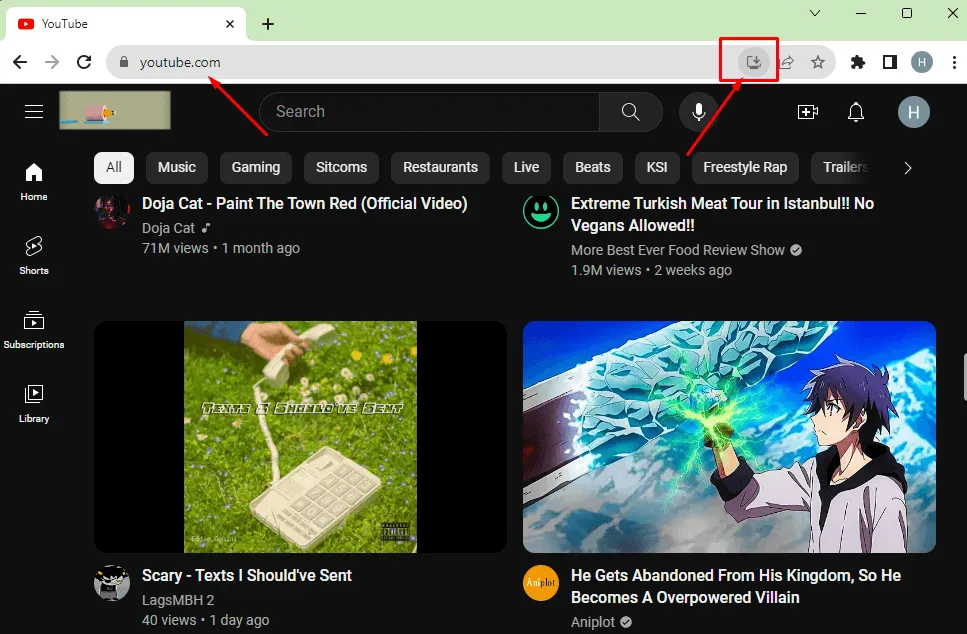
- Er verschijnt een pop-up. Bevestig door nogmaals op de knop Installeren te klikken .
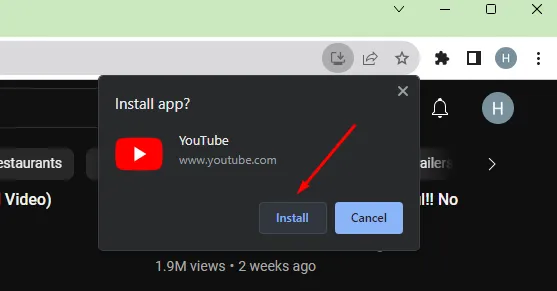
Met deze eenvoudige stappen kunt u YouTube met één klik vanaf uw bureaublad starten. Zo wordt het kijken naar video’s efficiënter dan ooit!
YouTube installeren op Windows 7, 8 en 10 met BlueStacks
Voor degenen die een voorproefje willen van de Android-ervaring op Windows, is BlueStacks een uitstekende emulator die de kloof overbrugt. Hiermee kunt u Android-applicaties, waaronder YouTube, naadloos op uw pc uitvoeren. Als u BlueStacks nog niet hebt geïnstalleerd, volgt u deze stappen:
- Begin met het downloaden en installeren van BlueStacks op uw PC.
- Open BlueStacks en log in met je Google-account. Als je er geen hebt, kun je snel en eenvoudig een nieuw account aanmaken.
- Klik op het Play Store -pictogram om de uitgebreide selectie Android-apps te verkennen.
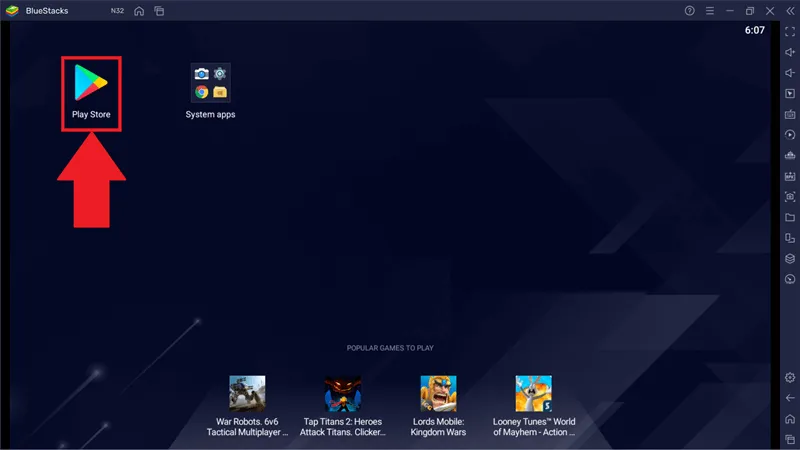
- Zoek in de Play Store naar YouTube , net zoals u dat op elk Android-apparaat zou doen.
- Klik op de knop Installeren om YouTube op uw pc te installeren en te installeren.
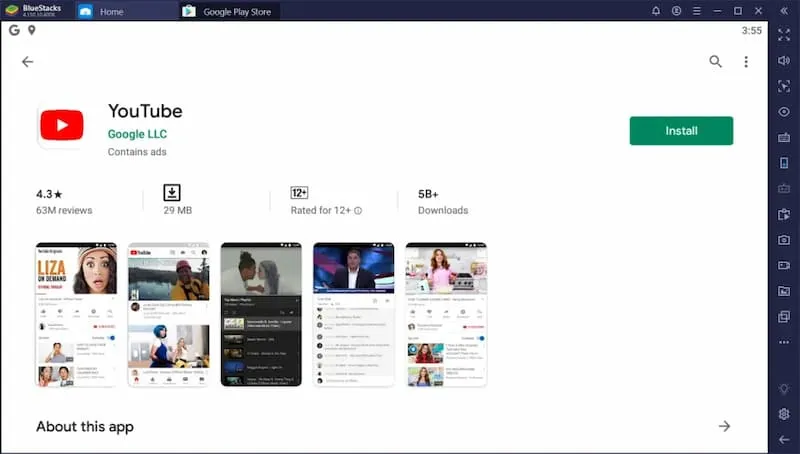
Na de installatie kunt u net zo snel en efficiënt van YouTube genieten als op uw smartphone!
YouTube downloaden voor pc met NOX Player
Als BlueStacks u niet aanspreekt vanwege de resourcevereisten, overweeg dan om NOX Player te gebruiken. Deze emulator is lichtgewicht en perfect voor oudere of minder krachtige systemen. Volg deze eenvoudige stappen:
- Download NOX Player op uw pc.
- Open de NOX Player-applicatie.
- Meld u aan bij uw Google-account in NOX Player om toegang te krijgen tot de Play Store.
- Ga naar de Play Store .
- Zoeken naar YouTube .
- Klik op Installeren om de app te verkrijgen. Daarnaast kunt u met NOX Player de APK downloaden van Uptodown of deze naar de emulator slepen voor installatie.
Met NOX Player mis je geen enkele basisfunctie meer terwijl je van YouTube op je pc geniet!
YouTube downloaden op Windows 11
Windows 11-gebruikers hebben een handige optie dankzij de innovatieve ondersteuning voor het uitvoeren van Android-applicaties zonder dat er externe emulators nodig zijn! U kunt YouTube rechtstreeks downloaden van de Amazon App Store; hier is hoe:
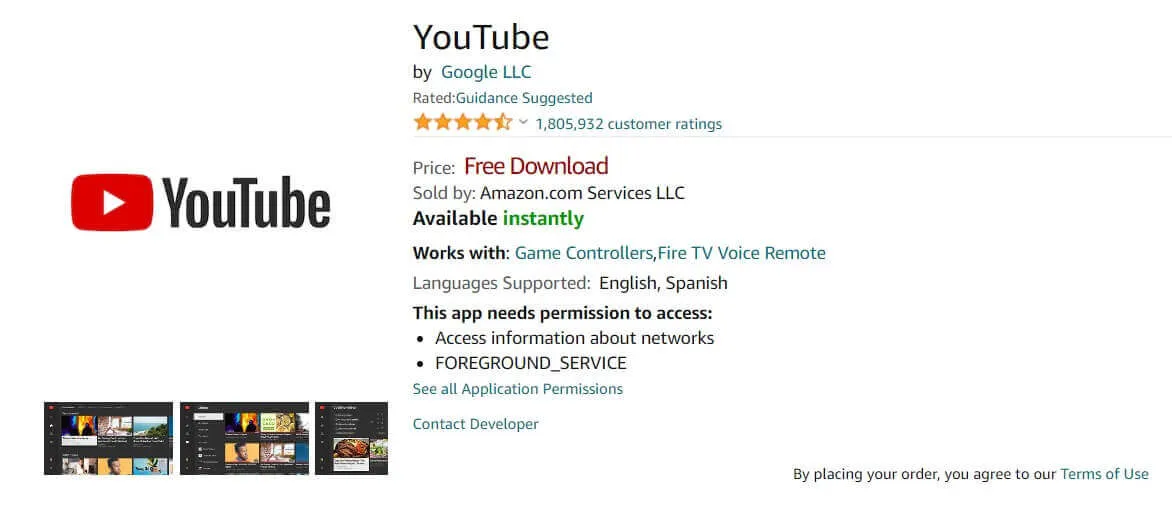
Ga eenvoudig naar de Amazon App Store, download de app en geniet van de YouTube-ervaring op uw Windows 11-systeem.
U kunt ook via APKPure de Android-versie van YouTube downloaden op uw Windows 11-apparaat.
Is er een YouTube-app voor Windows-pc’s?
Momenteel is er geen officiële YouTube-app voor Windows-pc’s (Windows 10 en nieuwer), Linux of macOS. Voor een desktop-achtige ervaring kunt u echter naar ytdesktop.com gaan om opties voor een YouTube-desktopapplicatie op verschillende platforms te verkennen.
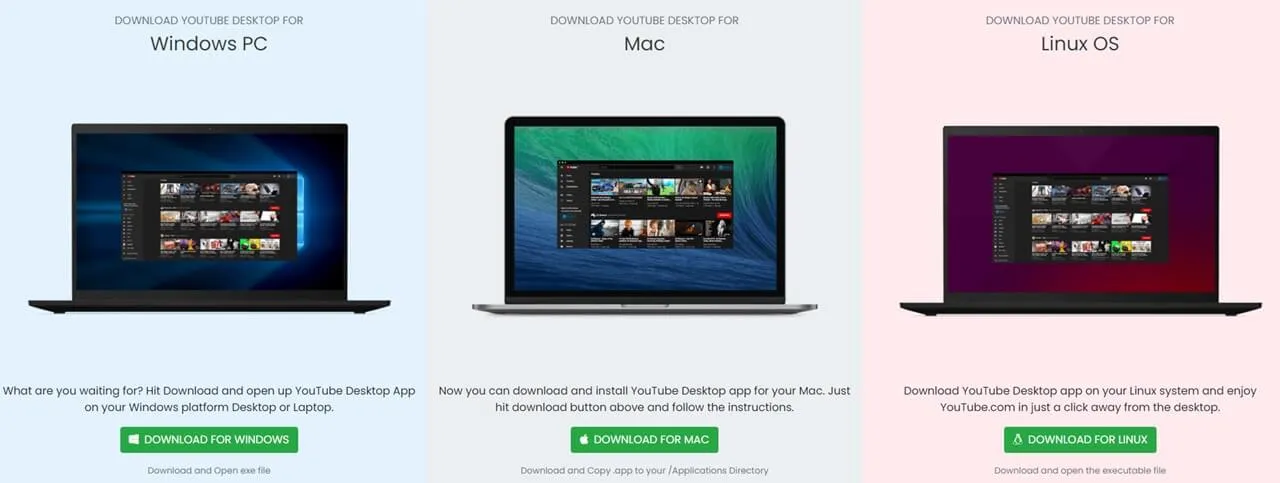
Download YouTube voor andere platforms
Ongeacht uw apparaat, directe downloadlinks voor YouTube zijn beschikbaar voor smartphones, spelconsoles en meer. Gebruik de onderstaande links om de betreffende app stores te vinden:
- YouTube downloaden voor Android
- YouTube downloaden voor iOS
- YouTube downloaden voor Xbox
- YouTube downloaden voor Playstation
- YouTube downloaden voor Nintendo Switch
- YouTube APK-bestand downloaden
Veelgestelde vragen
Afronden
Het proces van het downloaden van YouTube voor PC is toegankelijker dan ooit – geen technische expertise vereist! Kies een van de bovenstaande methoden die bij u past, en u bent goed op weg om te genieten van YouTube als nooit tevoren. Ik hoor graag hoe het voor u is gegaan, dus voel u vrij om uw gekozen methode te delen in de reacties hieronder!
1. Hoe kan ik YouTube installeren op een Windows-pc?
U kunt YouTube eenvoudig op uw Windows-pc installeren door een Android-emulator zoals BlueStacks of NOX Player te downloaden en daarmee de YouTube-app te downloaden uit de Play Store.
2. Waar kan ik YouTube voor PC downloaden?
YouTube kan op verschillende manieren worden gedownload. Als u Windows 10 of ouder gebruikt, hebt u waarschijnlijk een emulator nodig. Voor Windows 11 is deze beschikbaar via de Microsoft Store of Amazon App Store.
3. Is YouTube gratis te downloaden voor PC?
Absoluut! Het downloaden van YouTube voor PC is gratis, en alle hierboven beschreven methoden kunnen zonder kosten worden gebruikt.